Kako instalirati i ažurirati kodeke u Windows OS

- 1022
- 145
- Franklin Skiles Sr.
Sadržaj
- Kada instalirati kodeke?
- Gdje dobiti potrebne kodeke?
- Kako instalirati k-lite codec paket

Razlog problema je odsutnost kodeka - mali, ali izuzetno važni programi koji se koriste za dekodiranje (i obrnuto kodiranje) komprimiranog digitalnog zvuka i videozapisa određenih formata. Danas ćemo razgovarati o tome kako instalirati i ažurirati kodove u Windows kako bismo mogli slušati i gledati sve što želimo.
Kada instalirati kodeke?
Trebam li stavljati kodeke na računalo odmah nakon instaliranja Windows -a i upravljačkih programa? Netko - da, ali nekome - ne. Činjenica je da su kodeci za mnoge uobičajene formate video i zvuka prisutni u sustavu u početku. A ako nemate problema prilikom otvaranja željenog sadržaja, možete ostaviti sve kakva jest.Ako, kada pokušavate reproducirati video ili glazbeni post, vidite poruku "Došlo je do pogreške prilikom otvaranja jedne ili više datoteka" ili "Datoteka ne može biti otvorena", Instalacija nedostajućeg kodeka popravit će situaciju.

Većina audio i video kodeka je univerzalna, to jest, može komunicirati s različitim aplikacijama. Na primjer, dovoljno je instalirati jednom u sustavu Codec MPEG sloj III, I svi glazbeni igrači moći će normalno izgubiti zvučni sadržaj u formatu mp3.
Postoje kodeci koje koristi jedan program. Obično su instalirani u Windows s njim, ali u nekim slučajevima misija pretraživanja i instalacije nedostajućih komponenti dodijeljena je korisniku.
Još uvijek postoje situacije kada se multimedijska datoteka određenog tipa reproducira u samo jednoj aplikaciji, a ostalo je ne prepoznaje, iako moraju. Razlog opet leži u nedostatku pravog kodeka u sustavu. Samo program koji čita ovu datoteku ima kodek u sebi, a "konkurenti" ne mogu doći do njega.
Gdje dobiti potrebne kodeke?
Postoje samo dva glavna izvora za nadopunu kodeka kodeka:
- Službene web stranice programera Standarda kompresije određene vrste podataka. Ovo je prikladna opcija, kada u sustavu nedostaju jedan ili dva kodeka izloženih izloženosti.
- Sklopovi paketa svih osnovnih video i audio kodova. Ova je opcija prikladnija za slučaj kada računalo ne prepoznaje mnoge formate datoteka.
Najpopularniji izvor druge vrste je sklop paketa K-Lite Codec Pack. Preciznije, ovo je aplikacija koja ne samo postavlja, već i nadgleda ažuriranja kodeka i automatski ih prenosi dok izlazi izlazi.
K-Lite Codec Pack je besplatan. Najnovija izdanja dostupna na službenoj web stranici sadrže komponente za 32- i 64-bitne sustave i podržavaju sve verzije sustava Windows, počevši od XP-a i završavaju s "deset". Osim toga, u paketima (osim minimalnog - osnovnog) postoji univerzalni medijski uređaj za reprodukciju video i glazbenih datoteka.
Danas su dostupna na ruskom resursu K-Lite Codec Pack 4 izdanja aplikacije:
- Osnovni - osnovni paket koji uključuje samo najčešće kodeke.
- Standard je običan paket koji je dovoljan za reprodukciju najčešćih multimedijskih datoteka.
- Potpuno - potpuni paket audio i video kodeka s dodatnim alatima.
- Mega - maksimalni paket s dodatnim alatima.
Kako instalirati k-lite codec paket
Aplikacija podržava nekoliko metoda instalacije - od automatskog do ručnog priručnika, gdje korisnik ima pristup gotovo svim postavkama parametara.Razmotrite instalaciju osnovnog paketa K-Lite Codec Pack u Expert Modeu, jer ima priliku učitati samo potrebne komponente u sustav i konfigurirati ih u skladu s njihovim preferencijama.
Način rada "Stručnjak"Odaberite instalacijski program u prvom prozoru.
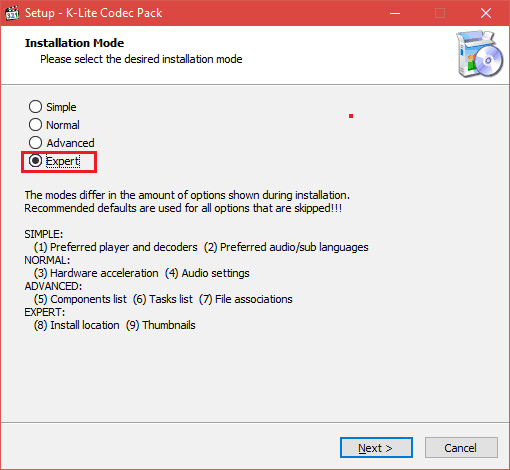
Dalje, instalater predlaže da naznači dekodere za video i audio i preferirane igrače aplikacija za reprodukciju filmova i glazbe. I također - izričite pristanak za vezanje multimedijskih datoteka na ove aplikacije (stvara udruge).
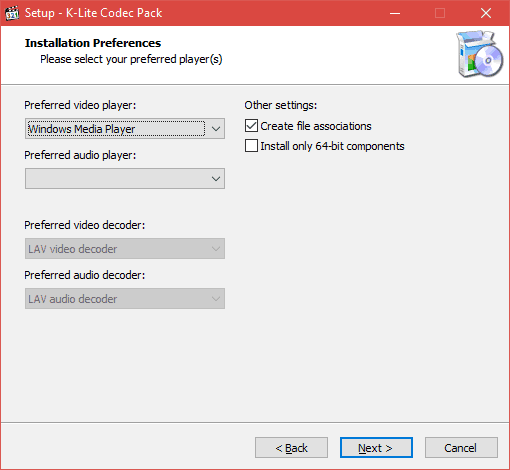
Dalje, određujemo mjesto ugradnje programa.
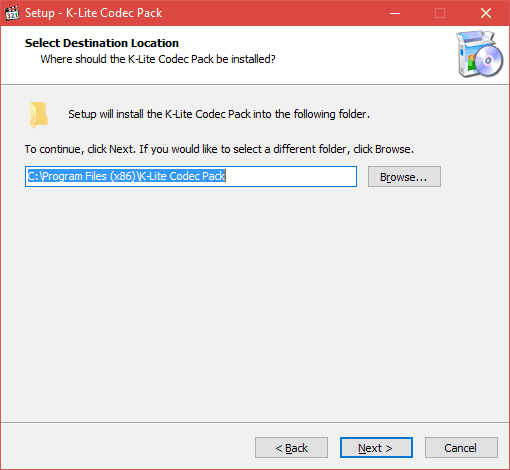
Četvrti korak je izbor potrebnih komponenti montaže. Ono što ne planirate koristiti, ne bilježite.
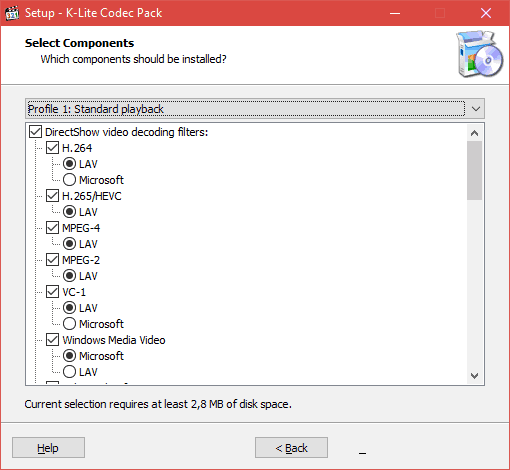
Nakon odabira komponenti, program nudi konfiguriranje njihove konfiguracije.
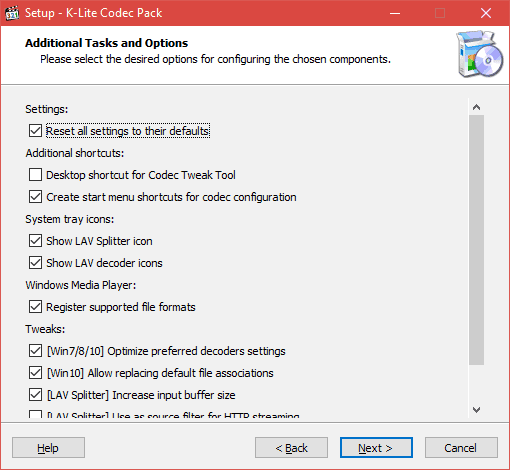
Zatim - metoda ubrzanja hardvera.
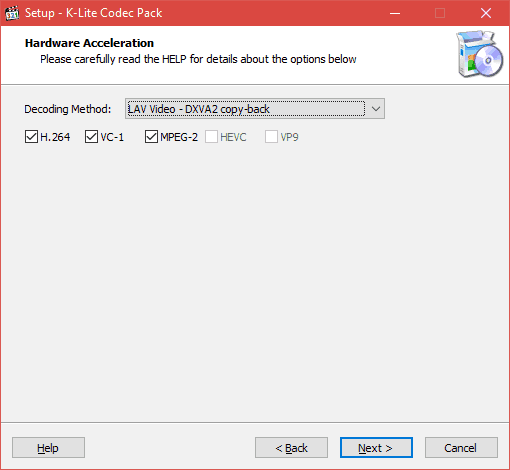
Zatim određujemo glavni i dodatni jezik za oznake zvučnih zapisa i titlova do videa.
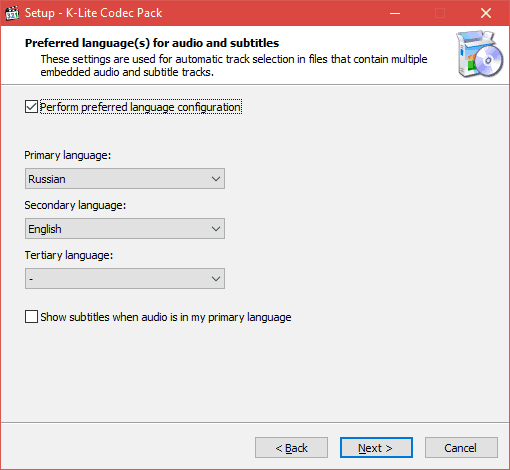
Na osmoj fazi dobivamo jednu od verzija Windows Media Player -a, koju će koristiti.
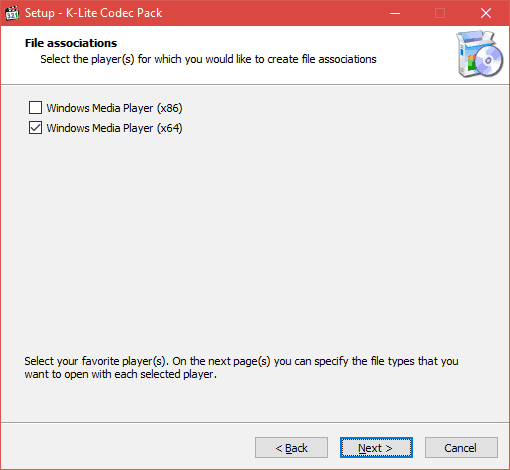
Navedite vrste datoteka koje će se prema zadanim postavkama otvoriti u Windows Media Playeru.
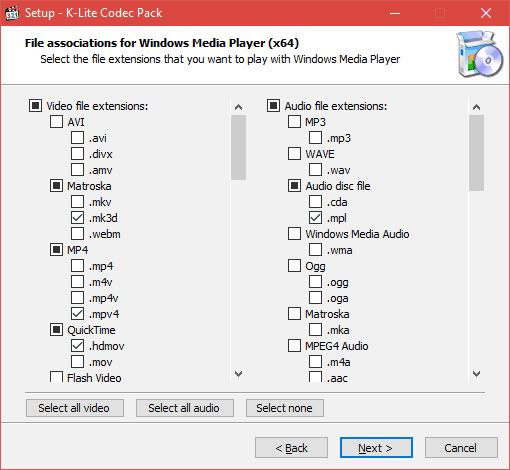
Odredite konfiguraciju uređaja za reprodukciju.

Primjećujemo proširenja datoteka za koje će se minijatura stvoriti u Windows vodiču.
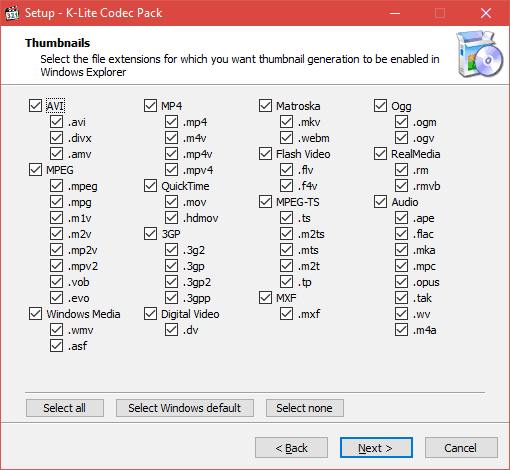
Provjerite odabrane postavke i kliknite "Instalirati"Za početak instaliranja kodeka.
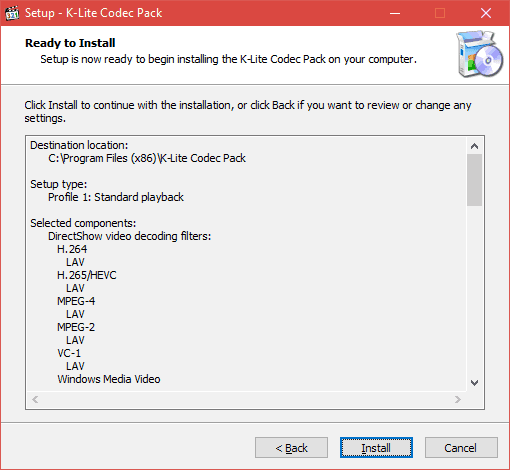
Ako ne razumijete suštinu bilo kojeg parametra, ostavite ga prema zadanim postavkama ili slijedite preporuke programa.
Odabir opcija u ostalim paketima k-lite kodeka malo je opsežni. Suočili smo se s zadatkom instaliranja kodeka u sustav i uspješno smo se suočili s njim, a vrlo malo je potrebnih dodatnih funkcija.
Da bi Windows koristio utvrđene kodeke prema vašim željama, samo ponovno pokrenite računalo.
- « Kako urediti registar sustava Windows, je li to potrebno učiniti i kada?
- Ne možemo nas prevariti kako odabrati napajanje za računalo i ne plaćati previše »

